Πώς να ανοίξετε τα παιχνίδια Steam σε λειτουργία παραθύρου
Miscellanea / / November 28, 2021
Τα παιχνίδια που παίζετε στο Steam πρέπει να είναι συμβατά με το σύστημα του υπολογιστή σας. Εάν το εν λόγω παιχνίδι δεν έχει βελτιστοποιηθεί σύμφωνα με τον υπολογιστή σας, δηλαδή την CPU, την κάρτα γραφικών, τα προγράμματα οδήγησης ήχου και βίντεο, καθώς και τη συνδεσιμότητα στο Διαδίκτυο, ενδέχεται να αντιμετωπίσετε διάφορα σφάλματα. Η απόδοση του παιχνιδιού θα είναι ανεπαρκής με λογισμικό παιχνιδιών που δεν είναι συμβατό. Επιπλέον, το να γνωρίζετε πώς να ξεκινήσετε τα παιχνίδια Steam σε λειτουργία παραθύρου και λειτουργία πλήρους οθόνης θα σας βοηθήσει να κάνετε εναλλαγή μεταξύ των δύο, ανάλογα με τις ανάγκες. Σε αυτόν τον οδηγό, θα μάθετε πώς να ανοίγετε παιχνίδια Steam σε λειτουργία παραθύρου για να αποφύγετε το πάγωμα του παιχνιδιού και τα προβλήματα κατάρρευσης του παιχνιδιού στον φορητό υπολογιστή Windows 10.

Περιεχόμενα
- Πώς να ξεκινήσετε τα παιχνίδια Steam σε λειτουργία παραθύρου;
- Μέθοδος 1: Χρησιμοποιήστε τις ρυθμίσεις στο παιχνίδι
- Μέθοδος 2: Χρησιμοποιήστε τις συντομεύσεις πληκτρολογίου
- Μέθοδος 3: Αλλάξτε τις παραμέτρους εκκίνησης Steam
- Μέθοδος 4: Αλλαγή παραμέτρων εκκίνησης παιχνιδιού
Πώς να ξεκινήσετε τα παιχνίδια Steam σε λειτουργία παραθύρου;
Κατά τη διάρκεια του παιχνιδιού, τα προβλήματα χαμηλής απόδοσης στο σύστημά σας μπορούν να διορθωθούν όταν ανοίγετε τα παιχνίδια Steam σε λειτουργία παραθύρου. Τα παιχνίδια Steam είναι συμβατά με εκτέλεση και στις δύο λειτουργίες, Πλήρης οθόνη και Παράθυρο. Εκκίνηση Ατμός Τα παιχνίδια σε λειτουργία πλήρους οθόνης είναι αρκετά απλά, αλλά η εκκίνηση των παιχνιδιών Steam σε λειτουργία παραθύρου είναι αρκετά δύσκολη. Οι επιλογές εκκίνησης Steam θα σας βοηθήσουν να αντιμετωπίσετε διάφορα εσωτερικά προβλήματα με τον διακομιστή του παιχνιδιού. Έτσι, θα επιλύσει επίσης προβλήματα που σχετίζονται με την απόδοση. Λοιπόν, ας ξεκινήσουμε!
Μέθοδος 1: Χρησιμοποιήστε τις ρυθμίσεις στο παιχνίδι
Πρώτα απ 'όλα, ελέγξτε τις ρυθμίσεις στο παιχνίδι για να επιβεβαιώσετε εάν παρέχει την επιλογή να παίξετε το παιχνίδι σε λειτουργία παραθύρου ή όχι. Θα το βρείτε στις ρυθμίσεις βίντεο του παιχνιδιού. Σε αυτήν την περίπτωση, δεν χρειάζεται να αλλάξετε τις παραμέτρους εκκίνησης. Δείτε πώς μπορείτε να ανοίξετε τα παιχνίδια Steam σε λειτουργία παραθύρου μέσω των ρυθμίσεων οθόνης του παιχνιδιού:
1. Ξεκίνα το παιχνίδι στο Steam και πλοηγηθείτε σε Ρυθμίσεις βίντεο.
2. ο Λειτουργία προβολής η επιλογή θα οριστεί σε ΠΛΗΡΗΣ ΟΘΟΝΗ λειτουργία, από προεπιλογή, όπως φαίνεται.
3. Από το αναπτυσσόμενο μενού, επιλέξτε το Λειτουργία παραθύρου επιλογή.

4. Τέλος, κάντε κλικ στο Αποθηκεύσετε για να εφαρμόσετε αυτές τις αλλαγές.
Βγείτε από το Steam και, στη συνέχεια, ξεκινήστε ξανά το παιχνίδι για να το παίξετε σε λειτουργία παραθύρου.
Μέθοδος 2: Χρησιμοποιήστε τις συντομεύσεις πληκτρολογίου
Εάν δεν μπορέσατε να ξεκινήσετε το παιχνίδι σε λειτουργία παραθύρου από τις ρυθμίσεις του παιχνιδιού, ακολουθήστε αυτήν την απλή επιδιόρθωση:
1. Τρέξτε το παιχνίδι θέλετε να ανοίξετε σε λειτουργία παραθύρου.
2. Τώρα, πατήστε Πλήκτρα Alt + Enter ΤΑΥΤΟΧΡΟΝΑ.
Η οθόνη θα αλλάξει και το παιχνίδι Steam θα ξεκινήσει σε λειτουργία παραθύρου.
Διαβάστε επίσης:Πώς να δείτε τα κρυφά παιχνίδια στο Steam
Μέθοδος 3: Αλλάξτε τις παραμέτρους εκκίνησης Steam
Εάν θέλετε να παίξετε ένα παιχνίδι σε λειτουργία παραθύρου, κάθε φορά, πρέπει να αλλάζετε τις ρυθμίσεις εκκίνησης του Steam. Δείτε πώς μπορείτε να ξεκινήσετε μόνιμα τα παιχνίδια Steam σε λειτουργία παραθύρου:
1. Εκτόξευση Ατμός και κάντε κλικ στο ΒΙΒΛΙΟΘΗΚΗ, όπως φαίνεται στην εικόνα που δίνεται.

2. Κάντε δεξί κλικ στο παιχνίδι και κάντε κλικ στο Ιδιότητες, όπως φαίνεται.
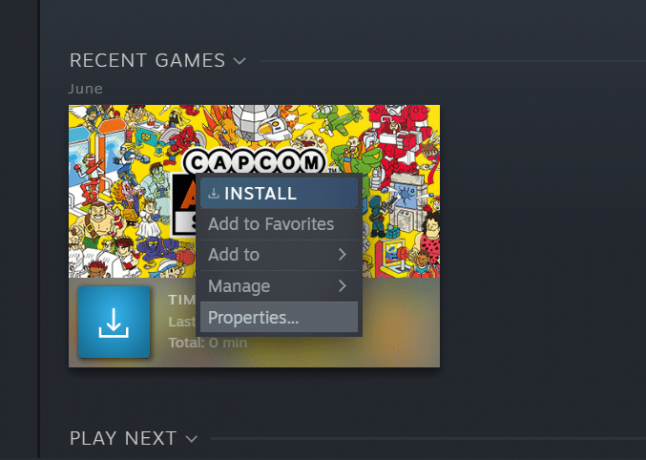
3. Στο ΓΕΝΙΚΟΣ καρτέλα, κάντε κλικ ΡΥΘΜΙΣΗ ΕΠΙΛΟΓΩΝ ΕΚΚΙΝΗΣΗΣ… όπως απεικονίζεται.

4. Θα εμφανιστεί ένα νέο παράθυρο με μια προειδοποίηση για προχωρημένους χρήστη. Εδώ, πληκτρολογήστε -παράθυρο.
5. Τώρα, αποθηκεύστε αυτές τις αλλαγές κάνοντας κλικ Εντάξει και μετά, Εξοδος.
6. Επόμενο, επανεκκινήστε το παιχνίδι και επιβεβαιώστε ότι εκτελείται σε λειτουργία παραθύρου.
7. Διαφορετικά, μεταβείτε στο ΡΥΘΜΙΣΗ ΕΠΙΛΟΓΩΝ ΕΚΚΙΝΗΣΗΣ… ξανά και πληκτρολογήστε –παράθυρο –w 1024. Στη συνέχεια, κάντε κλικ Εντάξει και έξοδος.

Διαβάστε επίσης: Πώς να επαληθεύσετε την ακεραιότητα των αρχείων παιχνιδιού στο Steam
Μέθοδος 4: Αλλαγή παραμέτρων εκκίνησης παιχνιδιού
Η αλλαγή των παραμέτρων εκκίνησης του παιχνιδιού χρησιμοποιώντας το παράθυρο Ιδιότητες θα αναγκάσει το παιχνίδι να εκτελεστεί σε λειτουργία παραθύρου. Ως εκ τούτου, δεν θα χρειαστεί να τροποποιήσετε επανειλημμένα τις ρυθμίσεις στο παιχνίδι, για να αλλάξετε τη λειτουργία προβολής. Εδώ είναι πώς να ανοίξετε παιχνίδια Steam σε λειτουργία παραθύρου χρησιμοποιώντας τις ιδιότητες παιχνιδιού:
1. Κάντε δεξί κλικ στο Συντόμευση παιχνιδιού. Θα πρέπει να είναι ορατό στο Επιφάνεια εργασίας.
2. Τώρα, κάντε κλικ στο Ιδιότητες.

3. Εδώ, μεταβείτε στο Συντομώτερος δρόμος αυτί.
4. Η αρχική θέση καταλόγου του παιχνιδιού αποθηκεύεται μαζί με άλλες παραμέτρους στο Στόχος πεδίο. Προσθήκη -παράθυρο στο τέλος αυτής της τοποθεσίας, ακριβώς μετά το εισαγωγικό.
Σημείωση: Μην διαγράψετε ή αφαιρέσετε την τοποθεσία που υπάρχει ήδη σε αυτό το πεδίο.

5. Τώρα, κάντε κλικ στο Εφαρμογή > ΟΚ για να αποθηκεύσετε τις αλλαγές.
Επανεκκινήστε το παιχνίδι από τη συντόμευση της επιφάνειας εργασίας καθώς θα εκκινηθεί σε λειτουργία παραθύρου εδώ και μετά.
Συνιστάται:
- Πώς να διορθώσετε την έλλειψη ήχου στα παιχνίδια Steam
- Πώς να διορθώσετε το Steam που δεν κατεβάζει παιχνίδια
- Πώς να αλλάξετε το όνομά σας στο Google Meet
- Διορθώστε το σφάλμα Minecraft Αποτυχία εγγραφής Core Dump
Ελπίζουμε ότι αυτός ο οδηγός ήταν χρήσιμος και μπορέσατε να μάθετε πώς να κάνετε Steam παιχνίδια σε λειτουργία παραθύρου. Ενημερώστε μας ποια μέθοδος λειτούργησε καλύτερα για εσάς. Επίσης, εάν έχετε απορίες ή προτάσεις σχετικά με αυτό το άρθρο, μην διστάσετε να τις αφήσετε στην ενότητα σχολίων.



